Автор:
Clyde Lopez
Дата На Създаване:
22 Юли 2021
Дата На Актуализиране:
1 Юли 2024

Съдържание
Програмата за манипулиране на изображения на GNU или просто „GIMP“ е безплатно приложение за редактиране на изображения с отворен код. Програмата има много функции, които ви позволяват да правите промени в цифрови изображения с различна сложност. Точно като популярната програма Adobe Photoshop, GIMP позволява на потребителите да създават изображения на множество слоеве. Всеки слой има три цветни канала и алфа канал, който контролира прозрачността. По този начин изображенията могат да бъдат съставени от „наслоени“ слоеве, всеки от които съдържа малка част от цялостното изображение. В тази статия ще ви покажем как да добавяте слоеве в GIMP и да използвате всички функции на програмата.
Стъпки
 1 Отворете GIMP. В Windows от менюто "Старт" отидете до иконата GIMP или изберете пряк път на работния плот. В Mac OS X щракнете двукратно върху иконата в GIMP в папката Applications.
1 Отворете GIMP. В Windows от менюто "Старт" отидете до иконата GIMP или изберете пряк път на работния плот. В Mac OS X щракнете двукратно върху иконата в GIMP в папката Applications. 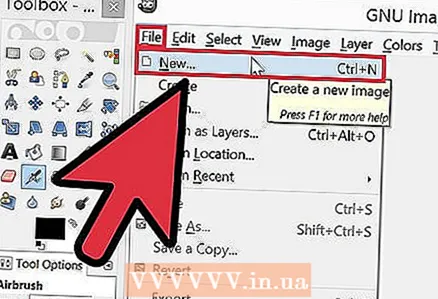 2 Създайте ново изображение. За да направите това, щракнете върху бутона Файл в лентата на задачите и след това изберете Ново. Ще се появи диалогов прозорец, в който трябва да посочите размерите на изображението. Задайте размерите по ваш избор и след това щракнете върху бутона „OK“, за да създадете изображението.
2 Създайте ново изображение. За да направите това, щракнете върху бутона Файл в лентата на задачите и след това изберете Ново. Ще се появи диалогов прозорец, в който трябва да посочите размерите на изображението. Задайте размерите по ваш избор и след това щракнете върху бутона „OK“, за да създадете изображението.  3 Уверете се, че вградените слоеве са видими. Трябва да използвате вградени слоеве, за да контролирате слоевете на изображението, с което ще работите. По подразбиране прозорецът на слоевете е отворен и се намира от дясната страна на прозореца на приложението.В противен случай щракнете върху Прозорец в главната лента с инструменти и изберете Вградени Windows. В менюто, което се показва, изберете „Слоеве“.
3 Уверете се, че вградените слоеве са видими. Трябва да използвате вградени слоеве, за да контролирате слоевете на изображението, с което ще работите. По подразбиране прозорецът на слоевете е отворен и се намира от дясната страна на прозореца на приложението.В противен случай щракнете върху Прозорец в главната лента с инструменти и изберете Вградени Windows. В менюто, което се показва, изберете „Слоеве“. - По подразбиране се създават нови изображения от един слой, наречен „История“. Тя трябва да се появи в списъка на слоевете вдясно.
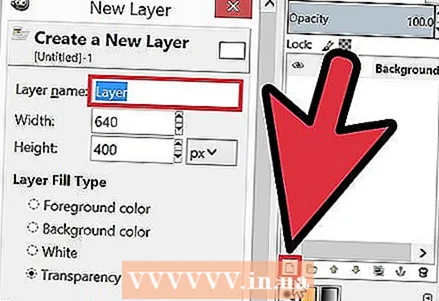 4 Добавете нов слой към изображението. Можете да направите това, като щракнете върху малката икона New Layer в прозореца Layers или като изберете New Layer от менюто Layers в лентата на задачите. След това ще се появи диалогов прозорец, който ви моли да посочите името на слоя, неговия размер и цвят. Моля, обърнете внимание, че можете да промените всички тези параметри по -късно. Щракнете върху бутона „OK“, за да добавите нов слой.
4 Добавете нов слой към изображението. Можете да направите това, като щракнете върху малката икона New Layer в прозореца Layers или като изберете New Layer от менюто Layers в лентата на задачите. След това ще се появи диалогов прозорец, който ви моли да посочите името на слоя, неговия размер и цвят. Моля, обърнете внимание, че можете да промените всички тези параметри по -късно. Щракнете върху бутона „OK“, за да добавите нов слой.  5 Добавете съдържание към всеки слой. Ако добавите част от изображението си на отделен слой, тогава можете да преместите или редактирате тази част от изображението независимо един от друг, поради което слоевете са толкова полезни. За да направите това, първо изберете желания слой, като щракнете върху неговото име в списъка със слоеве. И след това добавете съдържание (текст, градиент и т.н.) на главната сцена. Съдържанието ще бъде свързано с този слой.
5 Добавете съдържание към всеки слой. Ако добавите част от изображението си на отделен слой, тогава можете да преместите или редактирате тази част от изображението независимо един от друг, поради което слоевете са толкова полезни. За да направите това, първо изберете желания слой, като щракнете върху неговото име в списъка със слоеве. И след това добавете съдържание (текст, градиент и т.н.) на главната сцена. Съдържанието ще бъде свързано с този слой. 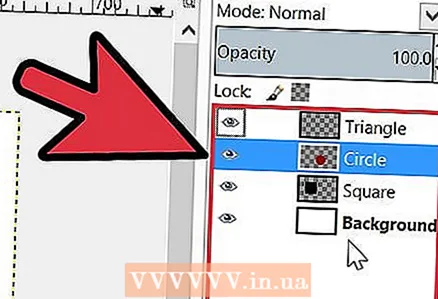 6 Подредете слоевете в изображението, както сметнете за добре. Редът на вашите слоеве е важен. Например, ако горният слой е напълно непрозрачен, долният слой няма да се показва. За да промените реда на слоевете във вашето изображение, трябва да кликнете върху името на слоя в списъка и да го плъзнете на различно място от списъка. Слоевете в горната част на списъка се показват на преден план, докато слоевете в долната част на списъка се показват на фона на изображението.
6 Подредете слоевете в изображението, както сметнете за добре. Редът на вашите слоеве е важен. Например, ако горният слой е напълно непрозрачен, долният слой няма да се показва. За да промените реда на слоевете във вашето изображение, трябва да кликнете върху името на слоя в списъка и да го плъзнете на различно място от списъка. Слоевете в горната част на списъка се показват на преден план, докато слоевете в долната част на списъка се показват на фона на изображението.  7 Това е всичко.
7 Това е всичко.
Съвети
- GIMP може да работи на операционни системи Windows, Mac и Linux. В Mac OS X трябва да го стартирате в друго приложение, наречено "X11", приложението идва с инсталационния файл на GIMP.
Предупреждения
- Обърнете внимание, че слоевете не се запазват, когато записвате файла във формат на изображението. За да продължите да работите с вашите слоеве в бъдеще, трябва да запишете файла във ".xcf" формат.
Какво ти е необходимо
- Компютър
- GIMP софтуер



